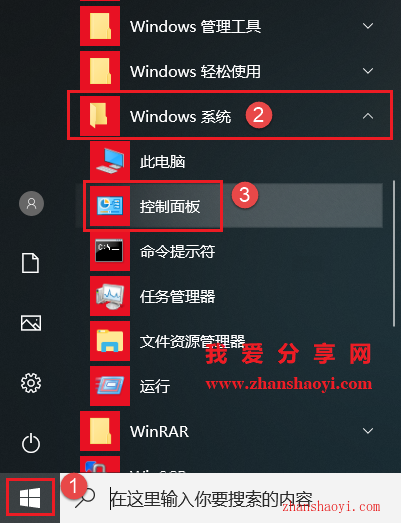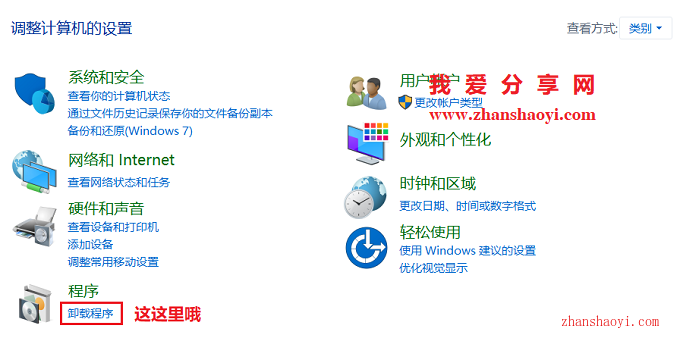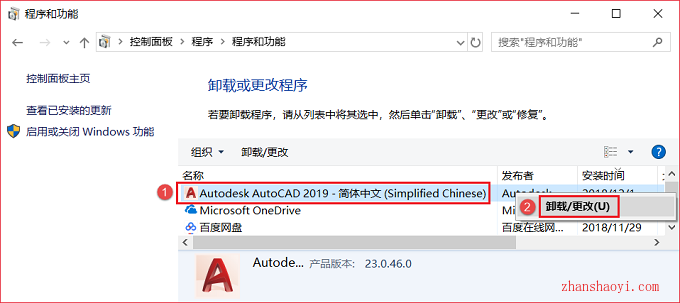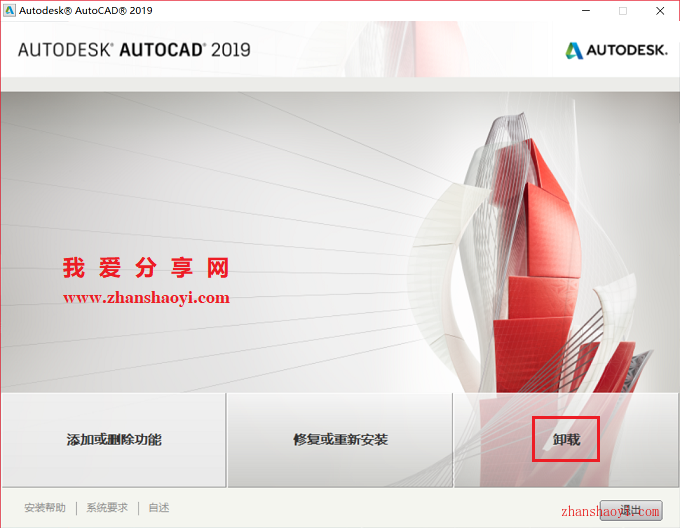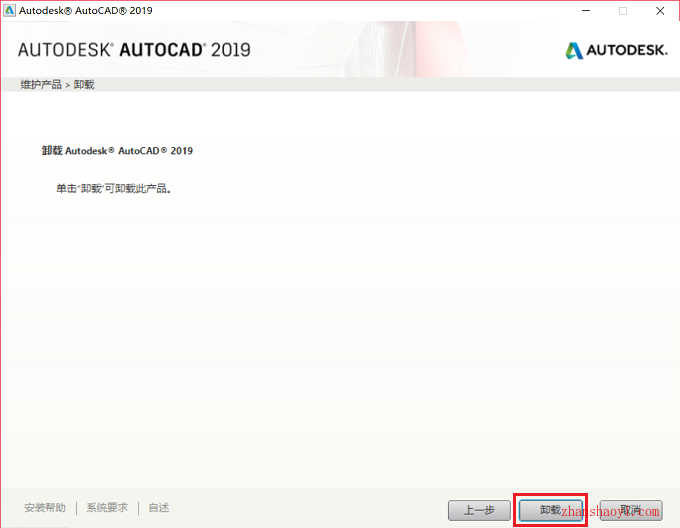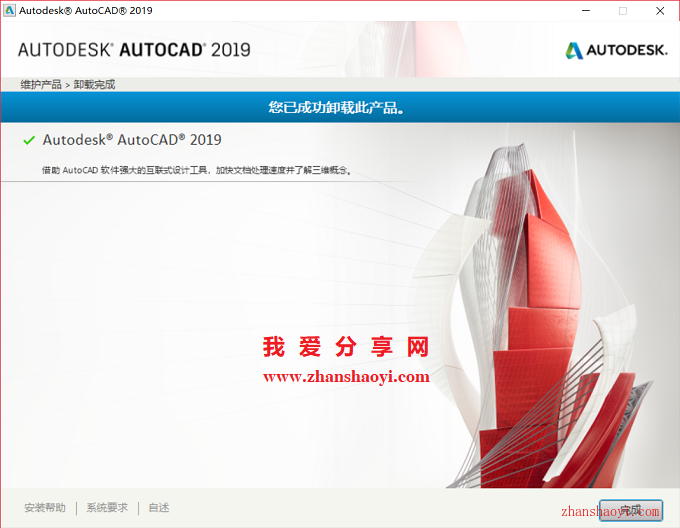最近有后台小伙伴给小编留言说,因对AutoCAD 2019精简版比较感兴趣,所以安装了Auto CD 2019精简版,但上交作业时老师要求用AutCAD 2019进行绘图,希望卸载AutoCAD 2019精简版,然后安装AutoCAD 2019正式版,但又怕操作不对影响AutoCAD 2019正式版的安装,很纠结。
首先,我需要说明的是用AutoCAD 2019精简版绘制的图纸和AutoCAD 2019正式版绘制几何无区别,只是精简版增加了部分字体,若使用了部分特殊字体,AutoCAD 2019正式版打开会提示缺少该字体!今天小编这里分享一下AutoCAD 2019精简版软件的卸载方法,供电脑初学者参考(大神请忽略,嘿嘿)。
方法/步骤:
1.先点击电脑左下角“开始”按钮,在左侧列表中找到“Windows系统”并单机它,然后单击【控制面板】快捷方式
2.点击【卸载程序】
3.在程序列表中找到Autodesk AutoCAD 2019-简体中文(Simplified Chinese),鼠标右击选择【卸载/更改】
4.点击【卸载】
5.点击【卸载】按钮
6.正在卸载,这个过程大概需要10分钟左右的时间
7.卸载完毕,点击【完成】
卸载完成后上一个Autodesk AutoCAD 2019-简体中文(Simplified Chinese)程序在程序列表中就会自动消失了。
温馨提示:
1.卸载AutoCAD 2019精简版不会删除许可,第二次重新安装AutoCAD 2019精简版无需重新激活;
2.若要重新安装AutoCAD 2019正式版软件,建议安装前先使用CCleaner、电脑管家、360、鲁大师等软件清理一下电脑残留垃圾文件和无效注册表。

软件智库
微信扫一扫加关注,我爱分享网官方微信公众号,专注分享软件安装和视频教程,让你一号在手,软件无忧!